このページでは、文字変換置換プラグインを使用して、レコード一覧画面から一括で文字列の変換・置換を行う手順を確認できます。
レコード一覧画面から、選択した複数の文字列を一括で変換または置換できます。
できること
一覧画面から一括で文字列の変換・置換を行うことで、データの表記ルールを統一することができます。
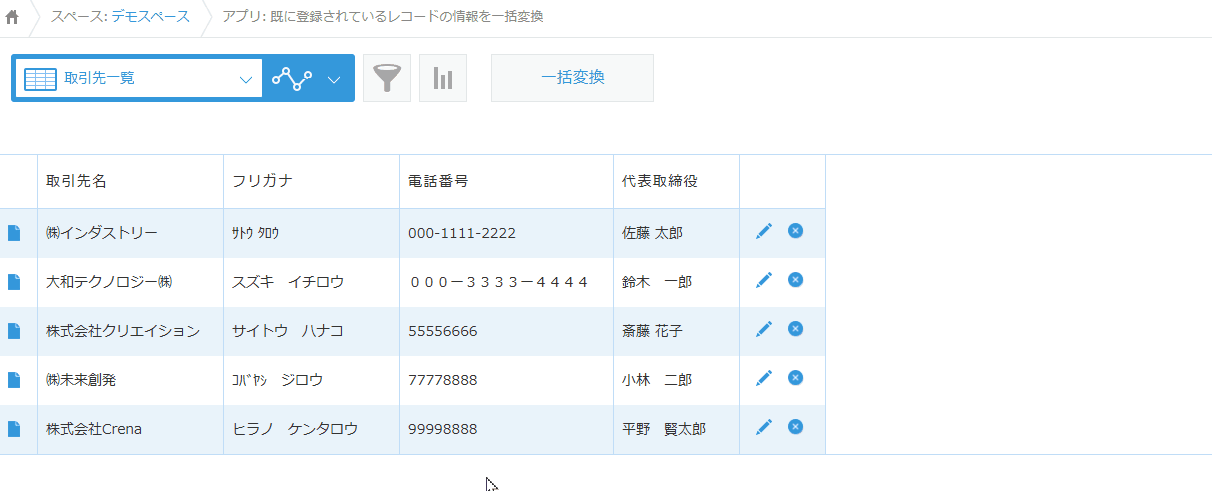 以下の表記ルールを、まとめて既存のレコードに適用して、一括変換を行いました
以下の表記ルールを、まとめて既存のレコードに適用して、一括変換を行いました
| フィールド名 | 表記ルール |
| 取引先名 | 株式会社表記( ㈱、カブ)、(株)などはNG) |
| フリガナ | 苗字と名前の間にスペースなし、全角表記 |
| 電話番号 | ハイフンなし、半角表記 |
「今すぐ試す!」をクリックすると kintone のログイン画面が開き、
ログイン後すぐに実際の機能をお試しいただけます。
| 注意事項 ※機能を試す前に必ずご確認ください。 1.機密情報、個人情報、その他不適切な情報を登録しないこと 2.利用者のIPアドレスやそれに基づく行動を環境提供元のパートナーが確認できる権限を持っていること 3.サービス環境に過剰な負荷がかかるような利用を避けること 4.デモ環境の利用開始により上記注意事項に同意したものとみなす |
利用シーン
- 顧客管理アプリで、バラバラの記入ルールで入力されたデータを一括変換で統一する
- kintoneにCSV形式でインポートしたデータのクレンジングを行う
必要なアプリ・プラグイン
アプリ
以下のボタンをクリックするとアプリテンプレートがダウンロードできます。
運用中のアプリでも設定が可能です。
今回の設定内容(設定手順)に基づいて、作成したい方はアプリテンプレートをダウンロードしてください。
プラグイン
まだkintoneにプラグインをインストールしていない方は、30日間のお試し申込をしてプラグインをご利用ください。
設定手順
- アプリのフォーム設定で、任意のフィールドを設定します。
アプリテンプレートを利用する場合は、既に設定済です。
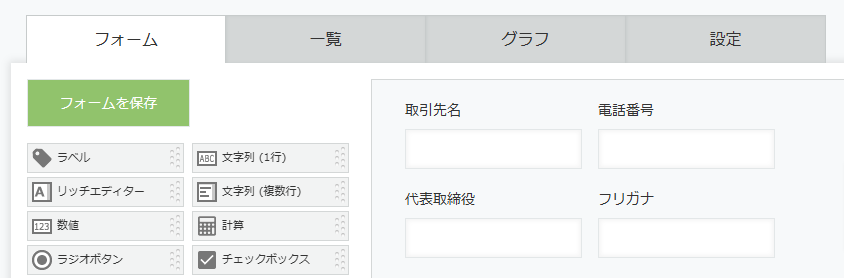
- プラグインの設定画面を開き、一括変換機能にチェックを付けます。
その後、一括変換を行うボタン名を設定しましょう。
今回の例では、「一括変換」と設定しました。
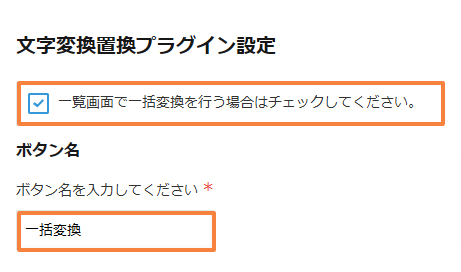
- 次に、「取引先名」「フリガナ」「電話番号」のフィールドについて、それぞれ置換変換ルールの設定を行います。
まずは、「取引先名」のフィールドについて、以下のように設定を行いましょう。
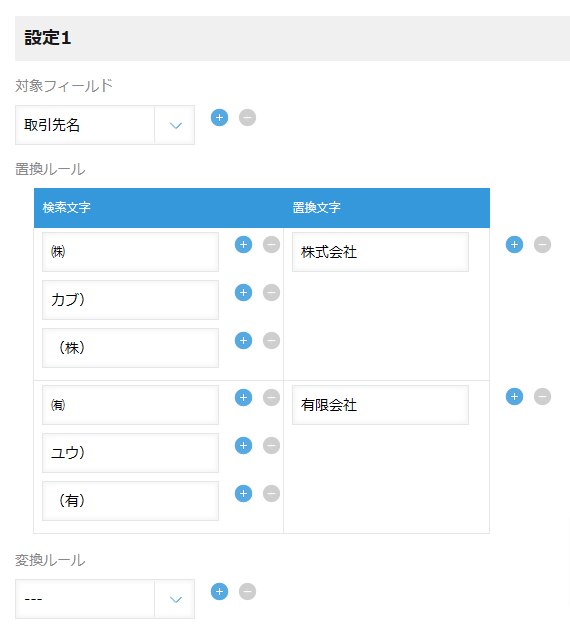
設定が完了したら、[設定を追加する]ボタンを押して、新たな設定項目を作成します。
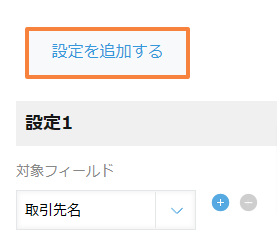
- 設定1を参考に、設定2と設定3にも「フリガナ」と「電話番号」のフィールドの置換変換ルールを入力します。

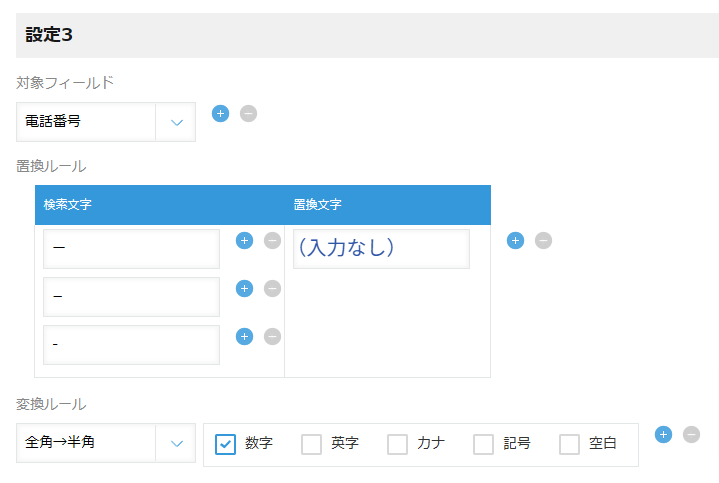
以上、全ての設定が完了したら、保存ボタンを押して、アプリを更新します。
完成
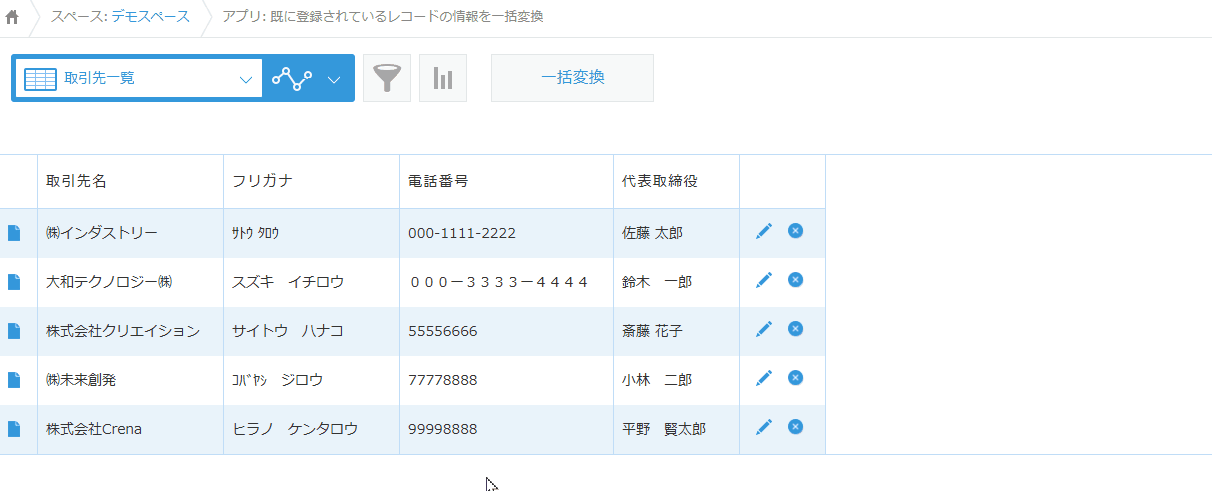
自分の環境でプラグインを試したい方は30日間無料お試し申込み!
 |
当社では、プラグインを30日間無料で自分の環境でお試しいただけます!お気軽にお申込みください!
誰でもすぐにプラグインが体験できるデモ環境を公開中!
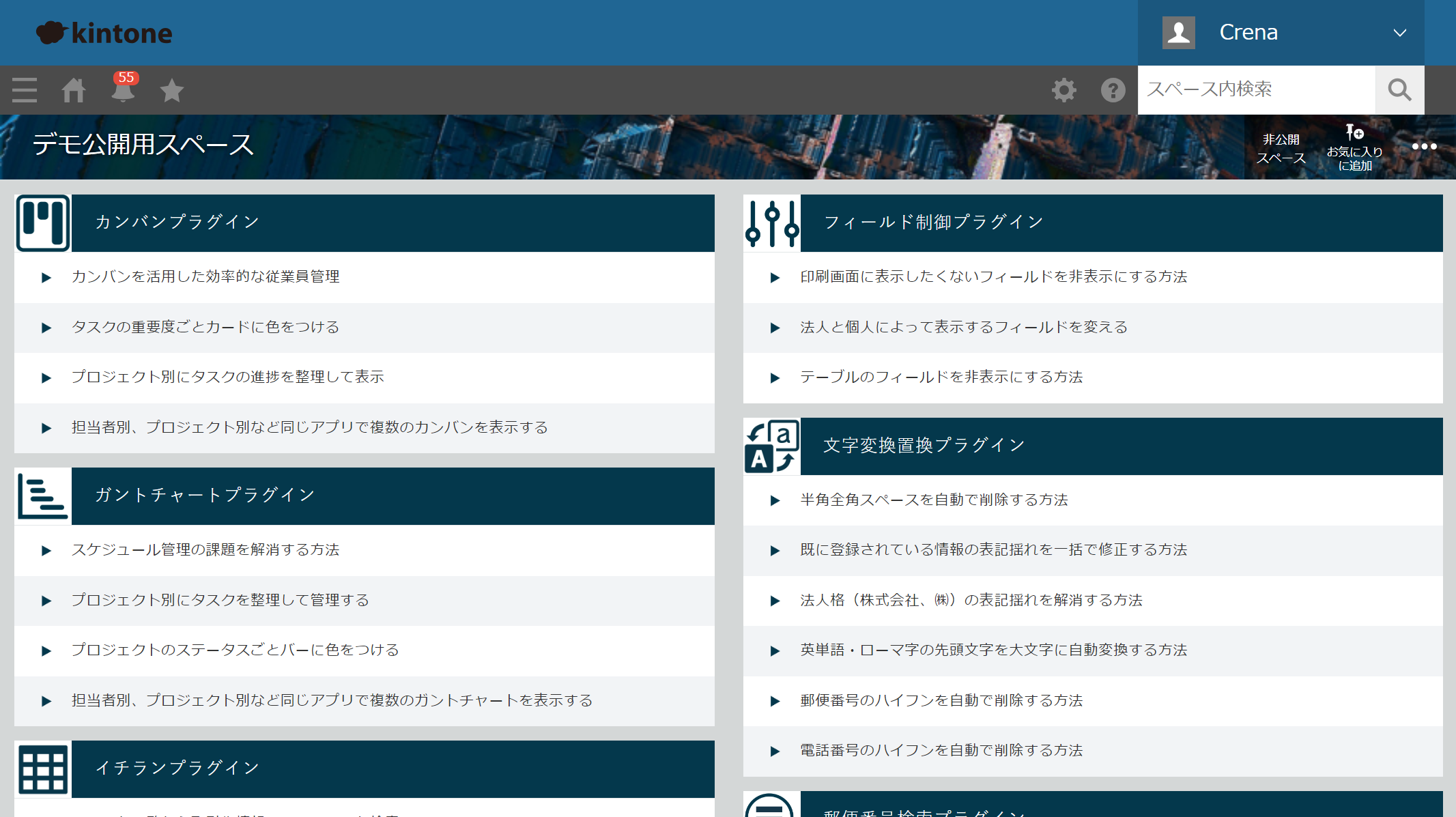 |
当社では、どなたでも簡単にプラグインをお試し頂ける「プラグインデモ環境」を公開しております!
面倒な手続きは一切不要で、今すぐプラグインの機能や操作性を体験していただけます。
「とりあえずプラグインを体験してみたい!」という方は、上記のボタンからどうぞ!
それでは、最後までお読みいただきありがとうございました。

